随着科技的不断发展,固态硬盘已经成为了笔记本电脑的主流存储设备。相比传统的机械硬盘,固态硬盘具有更快的读写速度和更可靠的性能。本文将为大家介绍如何在固态硬盘笔记本上安装操作系统,以便发挥其最佳性能。

准备工作
1.检查固态硬盘的空间和连接接口:确保固态硬盘容量足够,并且与笔记本电脑的接口兼容。
2.备份重要数据:在安装系统前,备份您笔记本电脑上的重要文件和数据,以防意外数据丢失。
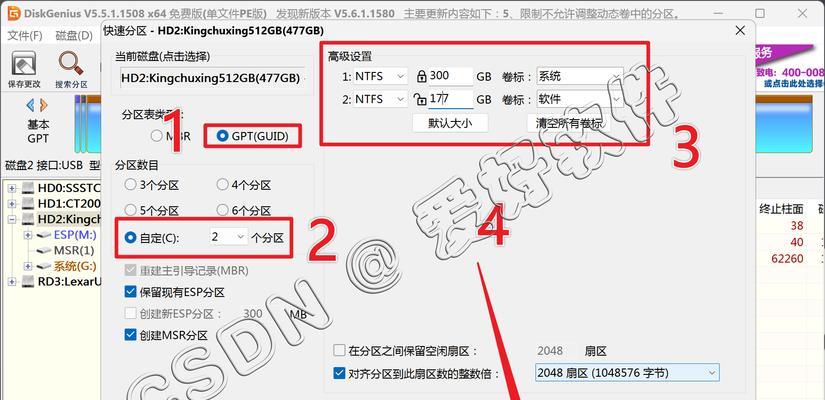
制作启动盘
3.下载操作系统镜像:从官方网站下载与您笔记本电脑相应的操作系统镜像文件。
4.制作启动盘:使用第三方软件如Rufus或者Etcher将操作系统镜像写入USB启动盘。
BIOS设置
5.进入BIOS设置:重启笔记本电脑,按下相应的快捷键(通常是F2、F10或者Delete键)进入BIOS设置界面。

6.更改启动顺序:将固态硬盘调整为第一启动项,确保系统会从固态硬盘而不是其他设备进行引导。
7.禁用安全启动:如果您的固态硬盘笔记本电脑采用了UEFI启动方式,请禁用安全启动选项。
安装操作系统
8.连接启动盘:将制作好的USB启动盘插入笔记本电脑,并重启电脑。
9.进入安装界面:按下相应的快捷键(通常是F12或者ESC键)选择从USB启动盘引导。
10.安装系统:根据安装界面上的提示,选择安装选项和分区方式,并开始安装操作系统。
驱动安装
11.下载最新驱动程序:从笔记本电脑制造商的官方网站上下载最新的驱动程序并保存到一个可访问的位置。
12.安装驱动程序:双击下载的驱动程序文件,按照提示逐一安装各个驱动程序。
13.更新系统补丁:在完成驱动程序安装后,及时更新操作系统的补丁和安全更新。
优化系统设置
14.禁用不必要的启动项:打开任务管理器,禁用开机自启动的程序和服务,以提高系统的启动速度。
15.开启TRIM功能:TRIM是固态硬盘的一项重要功能,可以提高硬盘性能和寿命。打开命令提示符,输入“fsutilbehaviorsetDisableDeleteNotify0”并回车开启TRIM功能。
通过本文的步骤,您可以轻松地在固态硬盘笔记本电脑上安装操作系统,并进行相应的设置和优化。这将极大地释放您笔记本的性能潜力,让您的工作和娱乐体验更加流畅和高效。记得按照操作指南谨慎操作,以确保安装过程的顺利进行。祝您成功安装!


